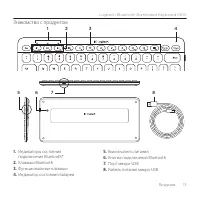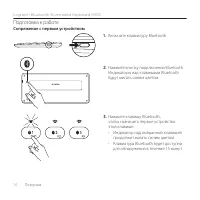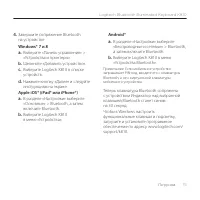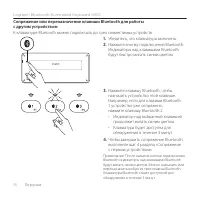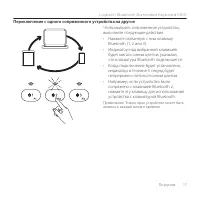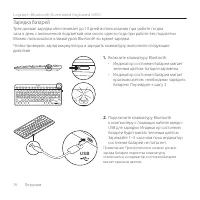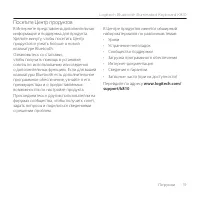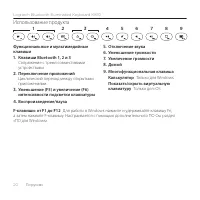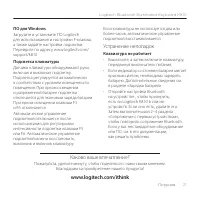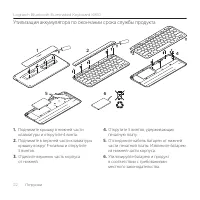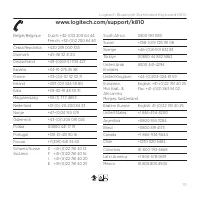Страница 2 - Знакомство с продуктом
Logitech Bluetooth Illuminated Keyboard K810 По-русски 13 Знакомство с продуктом 1. Индикаторы состояния подключения Bluetooth® 2. Клавиши Bluetooth 3. Функциональные клавиши 4. Индикатор состояния батареи 5. Выключатель питания 6. Кнопка подключения Bluetooth 7. Порт микро-USB 8. Кабель питания мик...
Страница 3 - Подготовка к работе; Сопряжение с первым устройством
Logitech Bluetooth Illuminated Keyboard K810 14 По-русски Подготовка к работе Сопряжение с первым устройством 1. Включите клавиатуру Bluetooth. 2. Нажмите кнопку подключения Bluetooth. Индикаторы над клавишами Bluetooth будут мигать синим цветом. 3. Нажмите клавишу Bluetooth, чтобы назначить перво...
Страница 4 - Windows® 7 и 8
Logitech Bluetooth Illuminated Keyboard K810 По-русски 15 4. Завершите сопряжение Bluetooth на устройстве Windows® 7 и 8 a. Выберите «Панель управления» > «Устройства и принтеры». b. Щелкните «Добавить устройство». c. Выберите Logitech K810 в списке устройств. d. Нажмите кнопку «Далее» и следуйте...
Страница 5 - Сопряжение или переназначение клавиши Bluetooth для работы
Logitech Bluetooth Illuminated Keyboard K810 16 По-русски Сопряжение или переназначение клавиши Bluetooth для работы с другим устройством К клавиатуре Bluetooth можно подключать до трех совместимых устройств 1. Убедитесь, что клавиатура включена. 2. Нажмите кнопку подключения Bluetooth. Индикаторы...
Страница 6 - Переключение с одного сопряженного устройства на другое
Logitech Bluetooth Illuminated Keyboard K810 По-русски 17 Переключение с одного сопряженного устройства на другое Чтобы выбрать сопряженное устройство, выполните следующие действия.• Нажмите связанную с ним клавишу Bluetooth (1, 2 или 3). • Индикатор над выбранной клавишей будет мигать синим цветом,...
Страница 7 - Зарядка батарей; USB
Logitech Bluetooth Illuminated Keyboard K810 18 По-русски Зарядка батарей Трехчасовая зарядка обеспечивает до 10 дней использования при работе по два часа в день с включенной подсветкой или около одного года при работе без подсветки. Можно пользоваться клавиатурой Bluetooth во время зарядки. Чтобы...
Страница 8 - Посетите Центр продуктов
Logitech Bluetooth Illuminated Keyboard K810 По-русски 19 Посетите Центр продуктов В Интернете представлена дополнительная информация и поддержка для продукта. Уделите минуту, чтобы посетить Центр продуктов и узнать больше о новой клавиатуре Bluetooth.Ознакомьтесь со статьями, чтобы получить помощь ...
Страница 9 - Использование продукта
Logitech Bluetooth Illuminated Keyboard K810 20 По-русски Использование продукта Функциональные и мультимедийные клавиши 1. Клавиши Bluetooth 1, 2 и 3 Сопряжение с тремя совместимыми устройствами. 2. Переключение приложений Циклический переход между открытыми приложениями. 3. Уменьшение (F5) и уве...
Страница 10 - ПО для Windows; Устранение неполадок; Клавиатура не работает; Каково ваше впечатление?
Logitech Bluetooth Illuminated Keyboard K810 По-русски 21 ПО для Windows Загрузите и установите ПО Logitech для использования и настройки F-клавиш, а также задайте настройки подсветки. Перейдите по адресу www.logitech.com/ support/k810 Подсветка клавиатуры Датчики клавиатуры обнаруживают руки, включ...
Страница 11 - Утилизация аккумулятора по окончании срока службы продукта
Logitech Bluetooth Illuminated Keyboard K810 22 По-русски Утилизация аккумулятора по окончании срока службы продукта 1. Поднимите крышку в нижней части клавиатуры и открутите 4 винта. 2. Поднимите в верхней части клавиатуры крышку вокруг F-клавиш и открутите 5 винтов. 3. Отделите верхнюю часть кор...